- Yazar Jason Gerald [email protected].
- Public 2024-01-19 22:14.
- Son düzenleme 2025-01-23 12:50.
Bu wikiHow makalesi sana, birisinin WhatsApp'taki mesajlarını okuduğunu bilmesini sağlayan okunan mesajları nasıl kapatacağını öğretir. Bir grup sohbetinde okunan mesajları kapatamazsınız.
Adım
Yöntem 1/2: iPhone'da
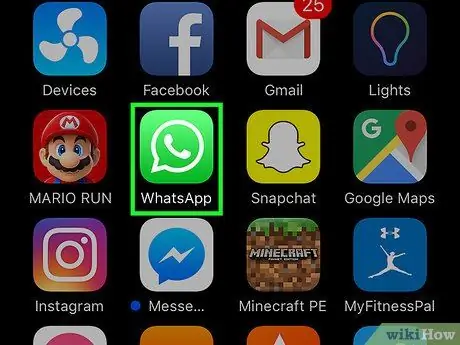
Adım 1. WhatsApp'ı başlatın
Simge yeşildir ve ortada bir telefon ve beyaz bir konuşma balonu vardır.
WhatsApp'ı ilk kez çalıştırıyorsanız, önce WhatsApp'ı kurmanız gerekir
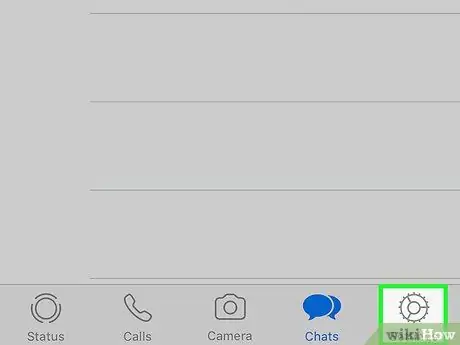
Adım 2. Sağ alt köşedeki Ayarlar'a dokunun
WhatsApp bir konuşmayı açtığında, önce sol üst köşedeki Geri düğmesine dokunun
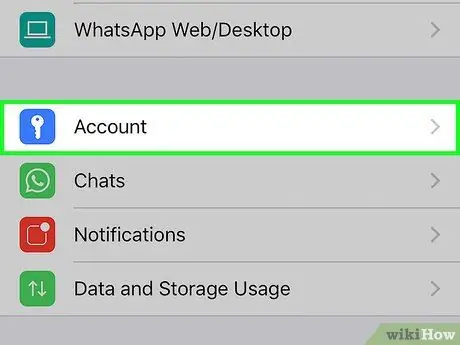
Adım 3. Hesaplar'a dokunun
Bu seçenek sayfanın en üstündedir.
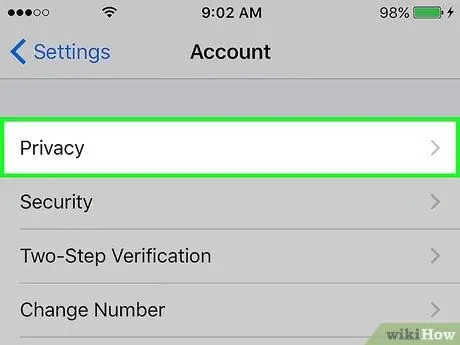
Adım 4. "Hesap" sayfasının üst kısmındaki Gizlilik'e dokunun
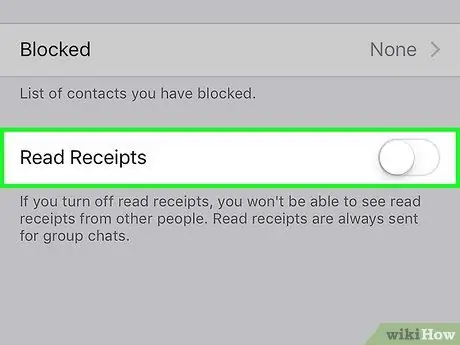
Adım 5. Okundu Bilgilerini “Kapalı” konuma (sola) kaydırın
Bu, ekranın altındaki yeşil bir düğmedir. Sola kaydırırsanız, grup dışı konuşmalarda okunan mesaj devre dışı bırakılır. Bu, sohbette mavi "Mesaj Görüldü" ifadesinin görünmesini engeller.
Düğme beyazsa, mesaj okundu uyarısının başarıyla devre dışı bırakıldığı anlamına gelir
Yöntem 2/2: Android'de
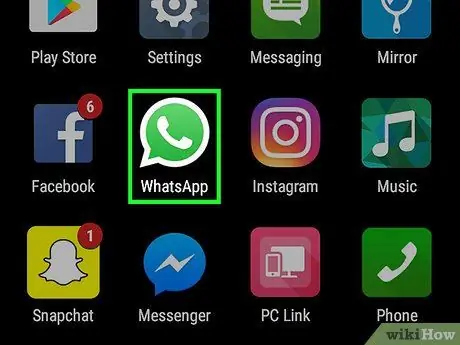
Adım 1. WhatsApp'ı başlatın
Simge yeşildir ve ortada bir telefon ve beyaz bir konuşma balonu bulunur.
WhatsApp'ı ilk kez çalıştırıyorsanız, önce WhatsApp'ı kurmanız gerekir
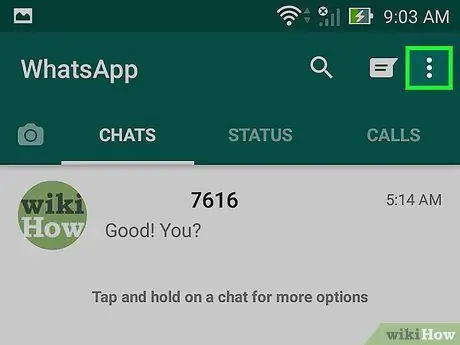
Adım 2. öğesine dokunun
Düğme sağ üst köşededir.
WhatsApp bir konuşmayı açtığında, önce sol üst köşedeki Geri düğmesine dokunun
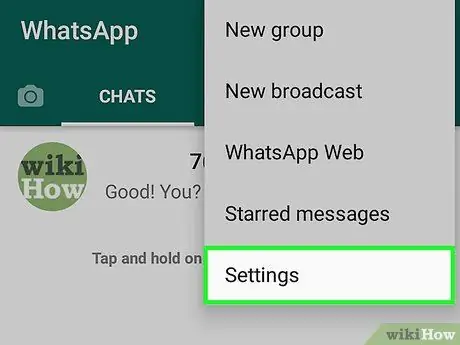
Adım 3. Ayarlar'a dokunun
Buradaki açılır menünün en altındadır.
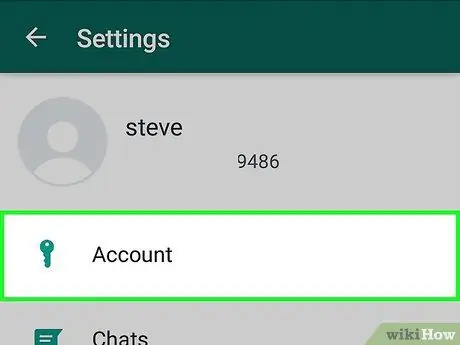
Adım 4. Hesaplar'a dokunun
Sayfanın en üstünde.
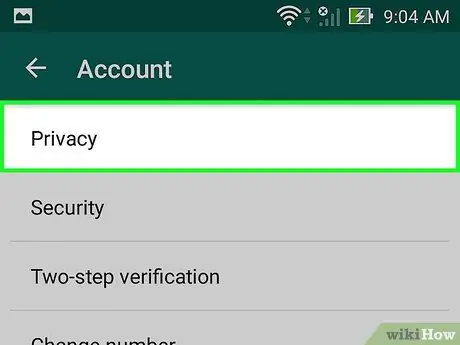
Adım 5. "Hesap" sayfasının üst kısmındaki Gizlilik'e dokunun
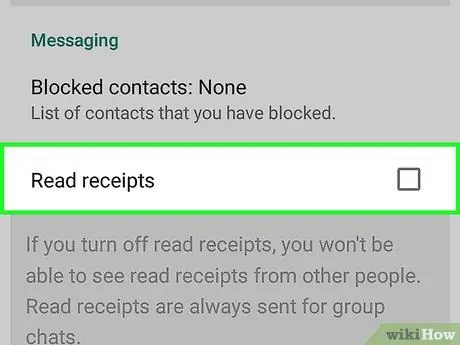
Adım 6. Okundu bilgileri'nin sağındaki onay kutusuna dokunun
Bu seçenek sayfanın altındadır. Kutunun işaretini kaldırarak Makbuzları okuyun, grup dışı konuşmalarda okunan mesajlar devre dışı bırakılır. Ayrıca, bu eylem aynı zamanda mavi tik "Mesaj Görüldü"nün sohbette görünmemesine neden olur.






